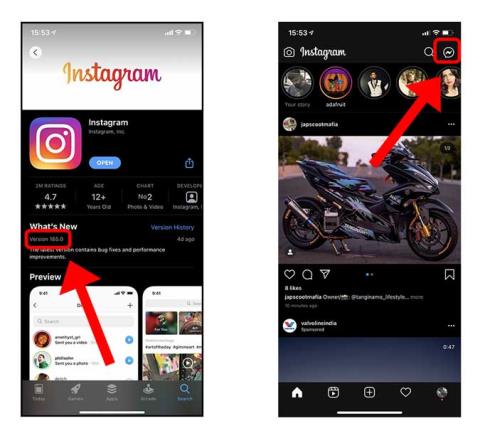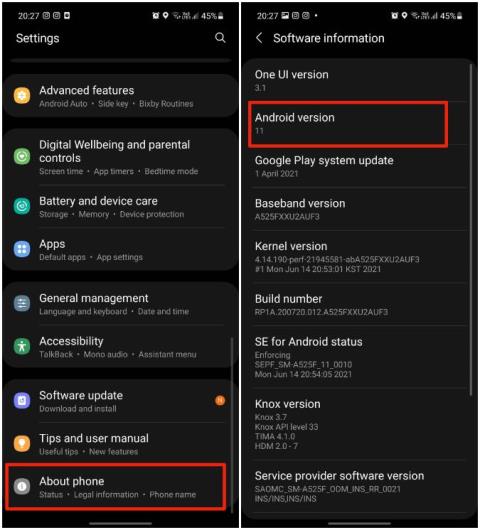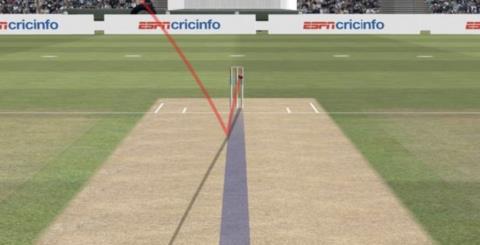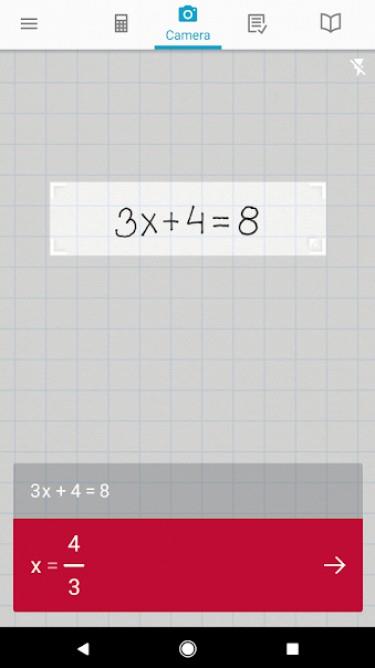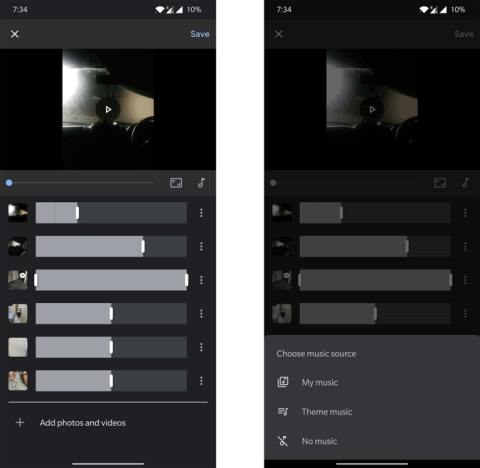Cara Berbagi Foto dan Video di Foto Google Dengan Keluarga

Panduan mendalam tentang cara berbagi foto dan video di Google Foto dengan orang lain menggunakan fitur Google Family Sharing.
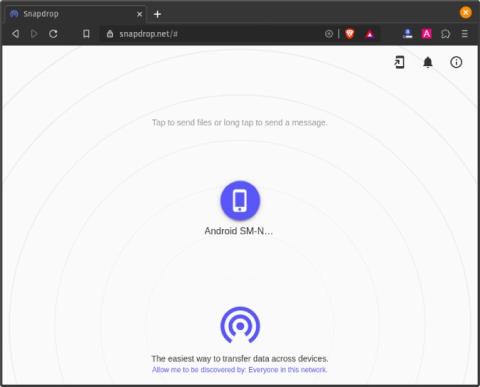
Pushbullet, Ponsel Anda cukup mulus dalam hal mirroring notifikasi tetapi terputus-putus ketika datang ke transfer file. Varian gratis dari Pushbullet membatasi pengiriman file hingga 25 Mb sedangkan Ponsel Anda tidak mengizinkan Anda berbagi apa pun selain foto.
Aplikasi transfer file lain seperti Feem, File Explorer+ seringkali lambat. Anda selalu dapat menggunakan Google Drive tetapi secara signifikan meningkatkan waktu transfer dan tidak lupa itu hanya berfungsi pada koneksi internet yang aktif. Jadi, yang terpenting saya membutuhkan aplikasi transfer file yang tidak memiliki batas file dan selain itu, kecepatan transfer lebih cepat. Jadi, inilah daftar aplikasi transfer file Android terbaik dari Android ke PC Windows.
Aplikasi Transfer File Android Terbaik ke Windows
1. Snapdrop
Snapdrop adalah aplikasi transfer file paling mudah dan minimal. Ini hanya berfungsi dalam Wi-Fi Anda tetapi memberikan kecepatan transfer yang cepat. Snapdrop bekerja pada arsitektur peer-to-peer. Ini pada dasarnya berarti bahwa data dibagikan langsung antara Android dan PC Windows Anda. Tidak ada server pusat atau cloud yang terlibat.
Snapdrop adalah perangkat lintas platform dan berfungsi di perangkat apa pun yang memiliki browser. Bahkan, saya menggunakannya untuk mentransfer file ke TV Android saya juga. Satu-satunya kelemahan Snapdrop adalah tidak berfungsi pada data seluler.
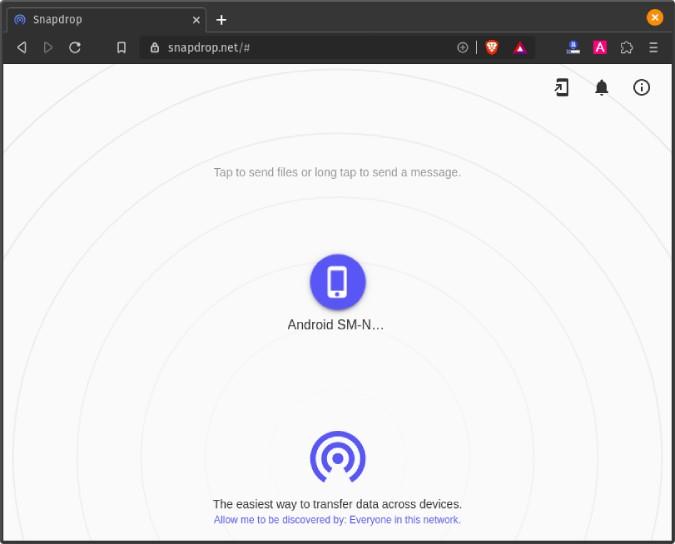
Apa yang baik?
Apa yang tidak?
Untuk siapa ini?
Ideal untuk transfer cepat antara beberapa perangkat di jaringan Wi-Fi rumah,
Kunjungi Snapdrop
2. AirDroid
Alternatif paling jelas untuk transfer file lintas platform tanpa batas adalah AirDroid. AirDroid memanfaatkan Wi-Fi untuk mentransfer file. Saya telah menggunakannya cukup banyak di masa lalu karena 2 alasan utama.
Untuk berbagi file dengan AirDroid, pertama, unduh aplikasi Airdroid di ponsel Android Anda. Selanjutnya, buka aplikasi dan ketuk tautan "AirDroid Web". Anda akan disajikan dengan alamat IP dan nomor port yang harus Anda masukkan pada browser web PC Anda. Setelah itu, Anda akan melihat antarmuka web AirDroid tempat Anda dapat mengakses gambar, video, kontak, dll di ponsel Android Anda. Di sisi kanan, Anda memiliki
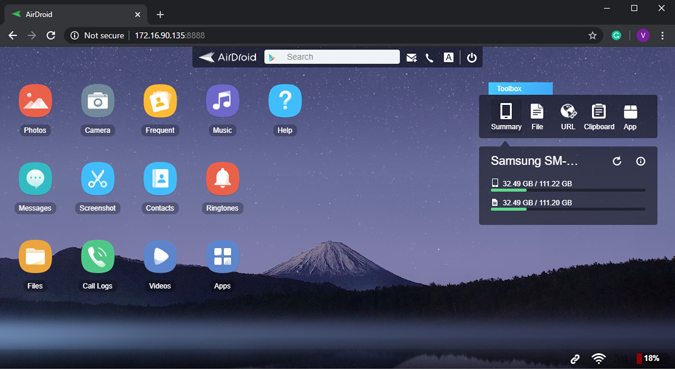
Selain file, Anda juga dapat berbagi data clipboard, mengontrol kamera ponsel Anda, melihat file, mengambil tangkapan layar, dll. AirDroid sepertinya merupakan alternatif Pushbullet yang ideal jika Anda hanya menggunakan LAN. Segera setelah Anda pindah ke jaringan Wi-Fi yang berbeda, AirDroid membatasi batas transfer file hingga 30 Mb dan batas transfer harian hingga 200 Mb.
AirDroid masih menggunakan server cloud sehingga masuk akal bahwa ada batasan ukuran tetapi di sinilah ia menjadi nakal. Jika Anda menggunakan pemindai kode batang untuk menghubungkan perangkat di LAN, AirDroid akan selalu menampilkan pop-up yang mengatakan bahwa koneksi tidak dienkripsi dan Anda harus masuk. Sekali, Anda masuk, koneksi turun kembali ke mode jarak jauh meskipun menggunakan LAN. Dengan cara ini, ukuran file Anda akan dibatasi dan AirDroid dapat mendorong varian premium.
Apa yang baik?
Apa yang tidak?
Untuk siapa ini?
Ideal jika Anda ingin sinkronisasi notifikasi, mirroring notifikasi bersama dengan transfer file.
Unduh AirDroid
3. Xender
Xender mirip dengan AirDroid dengan fungsi serupa tetapi arsitektur dan model bisnisnya sama sekali berbeda. Pertama-tama, Xender gratis dan tidak memiliki varian pro berbayar. Selanjutnya, Anda dapat menghubungkan PC dan Android Anda melalui LAN atau Hotspot. Fitur Hotspot sangat berguna saat Anda tidak memiliki jaringan Wi-Fi. Selain itu, Xender memberikan kecepatan transfer yang jauh lebih tinggi di hotspot dibandingkan dengan Wi-Fi. Namun, menghubungkan laptop Anda ke hotspot seluler membutuhkan sedikit proses.
Selain itu, aplikasi Xender penuh dengan promosi dan iklan aplikasi. Jadi, saya tidak akan merekomendasikan menggunakan Xender untuk lebih dari satu kasus.
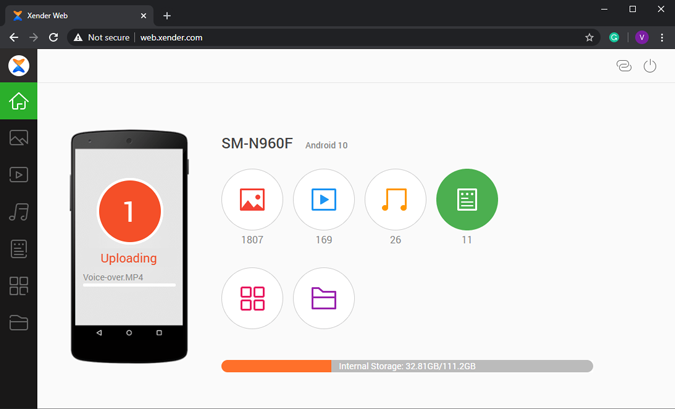
Apa yang baik?
Apa yang tidak?
Untuk siapa ini?
Ideal jika Anda tidak memiliki jaringan Wi-Fi.
Unduh Xender ( Android | Windows )
4. Filezilla
FileZilla adalah salah satu aplikasi client-server FTP tertua dan dasar untuk Android. Jika Anda tidak terbiasa dengan FTP, saya sarankan untuk memberikan izin ini.
Namun, jika Anda berpengalaman dengan beberapa terminologi jaringan dan baris perintah, FileZilla bekerja dengan sangat baik. Yang harus Anda lakukan adalah memulai server FTP di Android melalui aplikasi FileZilla. Aplikasi akan menunjukkan kepada Anda alamat IP dan kredensial untuk digunakan saat masuk ke server FTP. Selanjutnya, buka cmd di Windows dan sambungkan ke server FTP di Android. Setelah itu, Anda harus menggunakan perintah get and put konvensional untuk mengunduh dan mengunggah file yang sesuai.
Hal terbaik tentang FTP adalah ia bekerja tanpa koneksi Internet dalam jaringan Wi-Fi yang sama. Sekarang, satu-satunya peringatan dengan FileZilla atau lebih tepatnya FTP adalah akses Internet atau akses jarak jauh. Jika Anda ingin mengakses server FTP Anda melalui Internet, Anda harus mengaktifkan penerusan porta dan beberapa pengaturan firewall pada router.
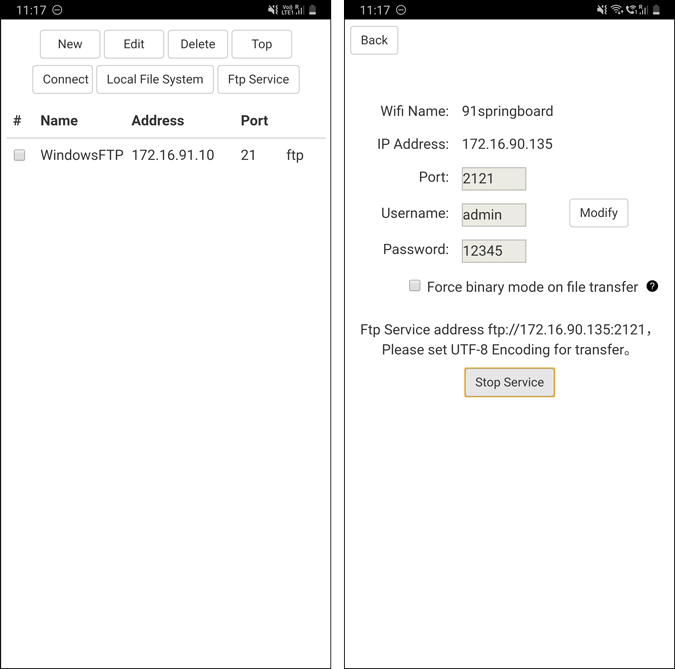
Baca: 5 Klien FTP Terbaik Untuk Windows dan macOS
Apa yang baik?
Apa yang tidak?
Untuk siapa ini?
Ideal untuk orang yang akrab dengan jaringan dan FTP.
Unduh FileZilla
5. Sinkronisasi Resilio
Sebelumnya dikenal sebagai BitTorrent Sync, Resilio Sync adalah aplikasi transfer file paling intuitif. Mirip dengan Snapdrop, Resilio Sync berfungsi pada arsitektur jaringan peer-to-peer.
Setelah Anda menginstal aplikasi di Android dan PC Windows, pilih file yang harus Anda kirim. Selanjutnya, aplikasi membuat Tautan dan kode QR yang unik. Sekarang, Anda hanya perlu memasukkan tautan koneksi atau memindai kode QR di Android untuk memulai transfer file. Terlepas dari transfer file normal, Resilio menyediakan banyak opsi lain seperti sinkronisasi folder, sinkronisasi kamera, dan sinkronisasi cloud terenkripsi.
Resilio bekerja dengan mulus di Internet dan jaringan lokal Anda. Namun, varian gratis memungkinkan pengiriman file tanpa batas dan sinkronisasi folder antara 2 sistem. Jika Anda mengelola sejumlah perangkat dan ingin folder disinkronkan di antara perangkat tersebut, Anda dapat meningkatkan ke varian pro dengan biaya satu kali $59,9 .
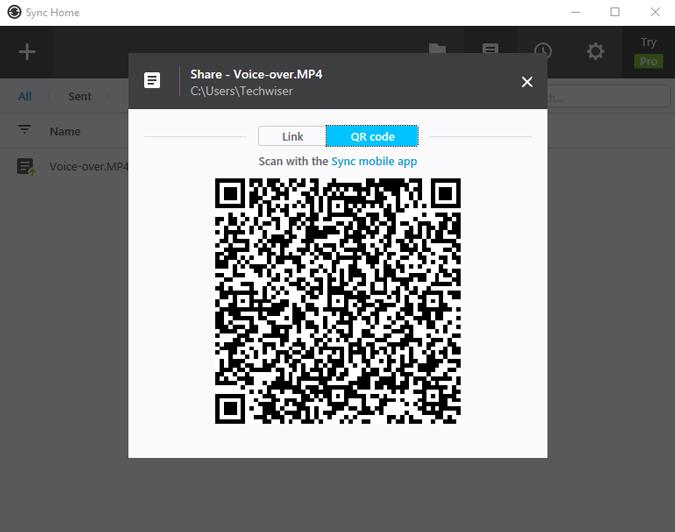
Apa yang baik?
Apa yang tidak?
Untuk siapa ini?
Ideal jika Anda sering mengirim file besar dari Android ke PC Windows dan sebaliknya.
Unduh Resilio Sync ( Android | Windows )
6. Portal
Mirip dengan Resilio Sync, Portal juga berfungsi pada protokol transfer P2P. Ini dikembangkan oleh tim PushBullet. Tidak seperti Pushbullet, Portal tidak memiliki batasan pengiriman file. Anda harus mengunduh aplikasi Android dan mengunjungi “portal.pushbullet.com” di PC Windows Anda. Hubungkan kedua perangkat dengan memindai kode QR dan sekarang, Anda hanya perlu menarik dan melepas file di aplikasi web Portal Windows.
Portal bekerja dengan mulus tanpa kerumitan. Namun, ia memiliki kekurangannya sendiri. Anda dapat mengirim file dari PC Windows ke Android, namun tidak bekerja sebaliknya. Portal bekerja pada protokol P2P yang sama tetapi Anda tidak dapat mengirim file melalui jaringan seluler Anda. Semua keterbatasan ini disebabkan oleh 1 hal sederhana – gunakan Pushbullet untuk fitur tambahan.
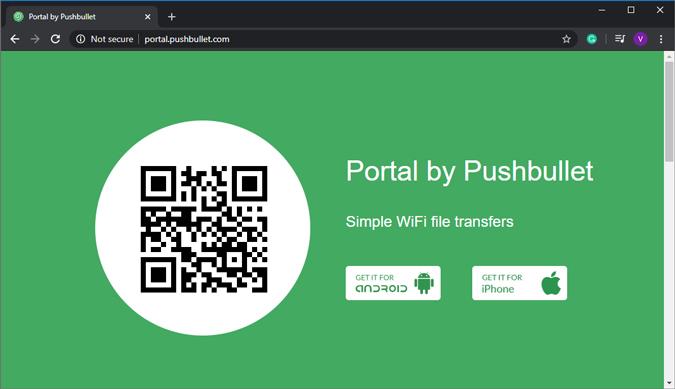
Apa yang baik?
Apa yang tidak?
Untuk siapa ini?
Ideal untuk transfer file satu kali dengan teman-teman di jaringan Wi-Fi yang sama karena pengaturan yang minimal.
Unduh Portal ( Android | Windows )
7. Sinkronisasi
SyncThing adalah alternatif sumber terbuka untuk Resilio Sync. Bertentangan dengan protokol milik Reslio, SyncThing menggunakan Block Exchange standar terbuka dan mereplikasi fungsi yang sama. Karena itu, SyncThing melewatkan fitur terpenting – Berbagi file langsung. Anda harus melalui seluruh proses pengaturan perangkat jarak jauh dan kemudian menyalin file di folder bersama. Selanjutnya, SyncThing akan menyinkronkan file dari Windows ke perangkat Android Anda atau sebaliknya.
Saya tidak akan merekomendasikan SyncThing untuk sesekali mengirim file. Namun, jika Anda memiliki kasus penggunaan permanen, Anda dapat kembali ke SyncThing agar folder Anda tetap sinkron.
In case SyncThing sync is stuck at 0%, you will have to approve the folder creation on the web GUI in the Android app.
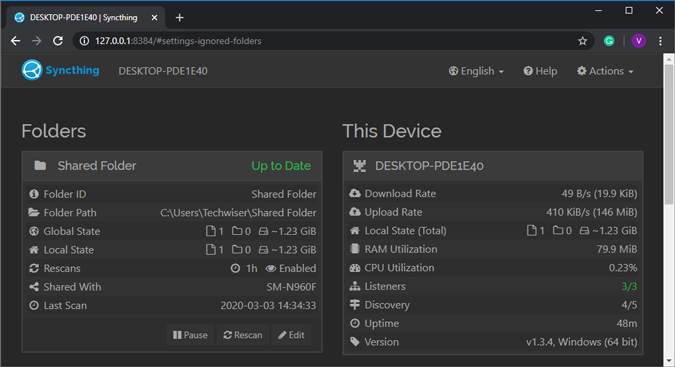
Apa yang baik?
Apa yang tidak?
Untuk siapa ini?
Ideal untuk orang yang ingin menyinkronkan folder penting di beberapa perangkat secara permanen.
Unduh SyncThing
Kata-kata Terakhir
Saya menggunakan FileZilla atau SyncThing ketika saya melakukan dual-boot di laptop Ubuntu saya. Di Windows, saya kebanyakan mengandalkan Google Drive atau Smapdrop. Jika Anda jarang mengirim file bolak-balik, Xender atau Portal adalah pilihan yang baik. Untuk masalah atau pertanyaan lebih lanjut, beri tahu saya di komentar di bawah.
Baca Juga: 12 Langkah demi Langkah Memperbaiki WiFi Terhubung Tapi Tidak Ada Akses Internet
Panduan mendalam tentang cara berbagi foto dan video di Google Foto dengan orang lain menggunakan fitur Google Family Sharing.
kode morse adalah cara yang menyenangkan untuk berkomunikasi, serbaguna dan mudah dipelajari. Kami memiliki daftar aplikasi kode morse untuk android yang akan berguna untuk mempelajari kode morse dengan mudah.
Memiliki Chromebook di samping, Anda dapat menggunakannya sebagai monitor kedua untuk sistem Anda. Berikut adalah layanan gratis dan berbayar yang membantu Anda melakukannya.
Meskipun Anda dapat menghubungkan AirPods atau headphone Bluetooth dengan Firestick, tidak ada cara untuk menyesuaikan volume. Lebih buruk lagi, remote TV tidak berfungsi, dan memutar audio dengan volume tinggi yang mengganggu
Dengan pembaruan terbarunya, Instagram telah menambahkan beberapa fitur menarik seperti utas, obrolan lintas aplikasi, stiker selfie, dan tema. Jika Anda bertanya-tanya bagaimana cara mengubah tema DM Instagram Anda, inilah caranya.
Mencoba menemukan kata sandi Wi-Fi ponsel Android Anda? Baca posting untuk mempelajari cara menemukan dan membagikan kata sandi Wi-Fi di ponsel Android Anda.
Di sini, kami meninjau beberapa aplikasi augmented reality terbaik yang tersedia di platform Android, dan bagaimana mereka menghibur, mengajar, dan memecahkan masalah.
Saya akan membagikan berbagai jenis aplikasi kalkulator untuk Android yang dimaksudkan untuk berbagai tujuan dan industri seperti keuangan, konstruksi, matematika, dan sains. Jadilah pro dengan kalkulator zaman baru ini.
Tidak ada kekurangan aplikasi pengeditan video, tetapi kebanyakan dari mereka menambahkan tanda air di rekaman video akhir. Temui enam aplikasi pengeditan video gratis terbaik untuk Android & iPhone tanpa tanda air.
Anda tidak harus menjadi Admin Jaringan yang memenuhi syarat untuk memantau jaringan rumah atau kantor kecil. Kami telah membuat daftar 10 Aplikasi Pemantauan Jaringan terbaik untuk Android